ラクマではアプリを起動していなくても、出品している商品が売れたり、コメントやいいねが付いた時、事務局からお知らせがあった際などに通知が届く仕組になっています。
アプリをインストールしてはじめて起動した時にかんたんな通知設定はできますが、自分の使いやすいようにさらに細かく設定するとより快適です。
この通知機能ですが、まだラクマに慣れていないうちは便利に感じていても、慣れてくるとそのうち「うざい!」と思う人も結構いるみたいです。
たとえば、スマホの電源を切らずに仕事で疲れて寝ている時、ラクマに出品していた商品に連続でいいねが付けられたとしたらどうでしょうか?
場合によっては、一度に数回のプッシュ通知が連続して届くこともあります。
たしかにうざいですよね?
そんな時は、必要な時だけ通知が届くように設定すればOKです。
ラクマにはプッシュ通知とメール通知がある
ラクマで設定できる通知には、プッシュ通知とメール通知の2つがあります。
プッシュ通知とメール通知の特徴は、主に以下のとおりです。
| 通知の種類 | 特徴 |
| プッシュ通知 | アプリを起動していなくてもスマホに通知される |
| メール通知 | ラクマに登録したメールアドレスに通知が届く |
ラクマを利用するうえで、頻繁に利用するのは主にプッシュ通知です。
プッシュ通知とは?

ラクマに限った話ではありませんが、あらゆるスマホアプリにはプッシュ通知機能が搭載されていて、アプリを起動していない時でも何か動きがあったらアラートで知らせてくれるようになっています。
たとえばLINEもそうですが、メッセージが届いたらアプリを起動していなくても「新着メッセージがあります」と通知してくれますよね?
プッシュ通知とは、そもそも便利な機能だったりするわけなのですが・・・
スマホにたくさんのアプリをインストールしていると頻繁に通知が届くことにもなりますし、それによって電池残量の消耗も加速するといったデメリットがあります。
スポンサーリンク
ラクマで個別に通知をON/OFFできる項目
ラクマで個別に設定できるプッシュ通知は以下の項目です。
- いいねされた時
- コメントされた時
- フォローされた時
- いいねした商品が値下げされた時
- 取引メッセージがきた時
- 保存した検索条件の通知設定
- 出品している商品が購入申請された時
- 販売した商品の支払いが完了した時
- 発送した商品の受け取りが完了した時
- 購入申請が承認された時
- 購入した商品が発送された時
- ネコポスで発送した商品が到着した時
- 評価された時
- ラクマ事務局からの最新情報が届いた時
結構たくさんの項目がありますね…?
プッシュ通知に関しては、ラクマをインストール後、はじめて起動した時に表示される以下の画面で通知を許可すると、上記の項目がすべてONになるようです。

スポンサーリンク
ラクマのプッシュ通知を設定する方法
ラクマのプッシュ通知を個別に設定する際の手順は以下のとおりです。
- マイページから「設定」を選択
- 登録情報の設定から「プッシュ通知の設定」を選択
- 通知設定の画面で個別にオン・オフを切り替える
わかりやすいように実際にスマホの画面で説明していきましょう!
step
1マイページから「設定」をタップ
まずはラクマにログイン後、ホーム画面の「三」をタップしてマイページを表示してください。

マイページが表示されたら画面をスクロールして「設定」をタップします。
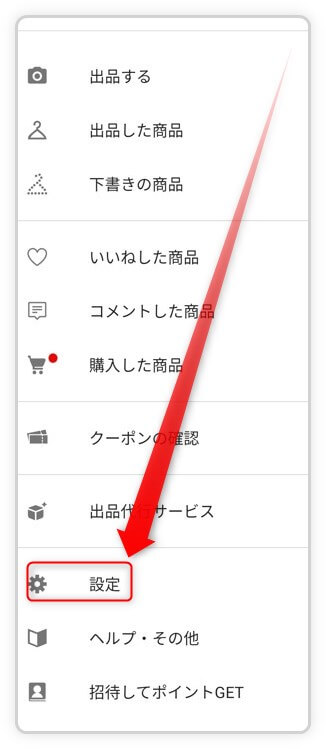
step
2登録情報の設定から「プッシュ通知の設定」を選択
次に登録情報の設定画面が開いたら「プッシュ通知の設定」をタップします。
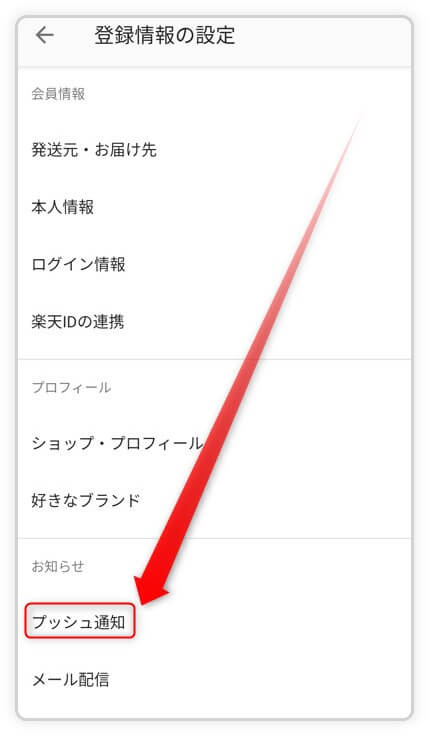
step
3項目ごとにプッシュ通知のONとOFFを設定
どんな時にプッシュ通知するのかを項目ごとに設定できます。
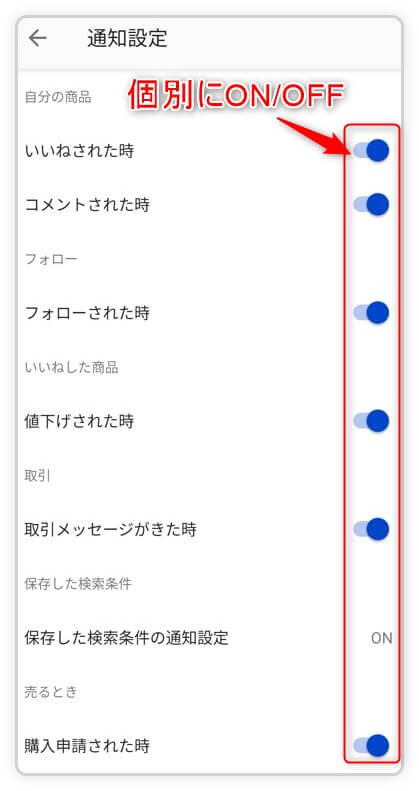
各項目の横にあるスイッチをタップしてONとOFFを切り替えてください。
| 通知 | 表示 |
| ON | |
| OFF |
プッシュ通知の設定状態
- スイッチが青になっている状態 → プッシュ通知オン
- スイッチが白くなっている状態 → プッシュ通知オフ
プッシュ通知の個別設定が終わったら、登録情報の設定画面に戻ればOKです。
プッシュ通知で値下げされた商品を狙う使い方
ラクマにはプッシュ通知の設定画面に「値下げされた時」という項目があります。
値下げされた時にプッシュ通知が届くように設定しておくと、いいねしていた商品が値下げされたタイミングで安く購入することも可能です。
しかし、値下げされた時タイミングで通知が届くのは最初の1回のみで、その後、連続で再度値下げされても通知は届かないのでご注意ください。
「ほしいけど値段的にもう少し安くならないかなぁ・・・」という商品があれば、とりあえずいいねしておいて値下げされたタイミングで通知を受け取ることで、安く購入する使い方もできますね?
プッシュ通知のコツは、不要な通知はオフにして必要な通知を逃さないことです。
スポンサーリンク
メール通知とは?
ラクマのメール通知は、登録されているメールアドレスに届きます。
メール通知で設定できる項目は、限定クーポンやおすすめニュースです。
また楽天ラクマからのお得レター配信の設定もできます。
ラクマに登録しているメールアドレスは、メール通知の設定画面で確認できます。
メール配信の設定の仕方
ラクマのメール通知の設定方法は以下のとおりです。
簡単な流れ
- ラクマのホーム画面で「三」をタップしてマイページを表示

- マイページから「設定」をタップ
- 「メール配信」をタップ
- メール配信の設定を行う
それではスマホの画面を使って解説していきます。
step
1マイページを開く
プッシュ通知の時と同様にまずは、以下のアイコンをタップしてマイページを開きましょう。

step
2「設定」を選択
マイページを開いたら「設定」を選択してください。
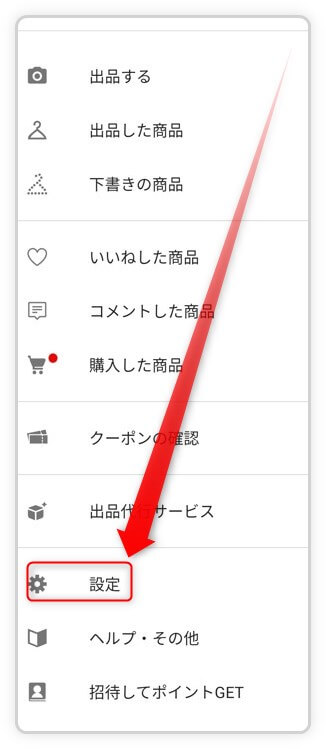
step
3「メール配信」を選択
設定画面が表示されるので、「メール配信」をタップします。
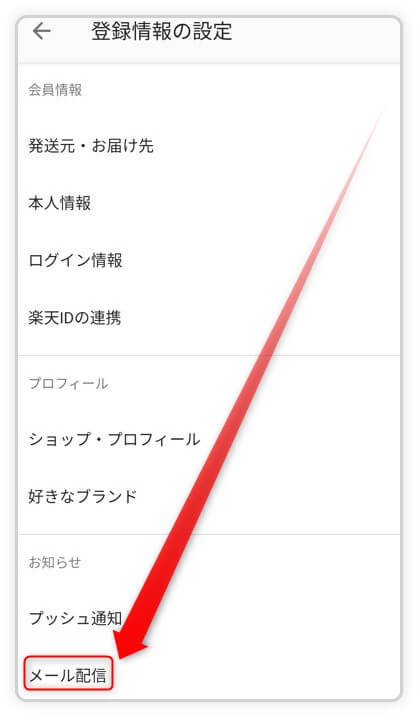
step
4メール配信の設定
以下の画面でメール配信の設定を行います。
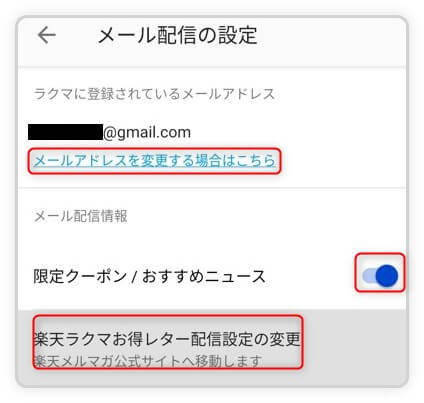
上記の画面では、現在ラクマに登録しているメールアドレスを変更することもできます。
他にも限定クーポン/おすすめニュース、楽天ラクマお得レターの配信の有無を設定できます。
ラクマで限定クーポンの通知が来ない…と思ったら?
ラクマのメール配信の設定画面で限定クーポン/おすすめニュースをOFFにすると、クーポン配布の通知が届かず、せっかくのチャンスを逃してしまう可能性があります。
ラクマの通知設定は必要最低限に押さえておきたいものですが、お得な情報を逃してしまうのはもったいないですよね?
よほどの理由がない限りは、限定クーポン/おすすめニュースのメール配信はONに設定しておくとよいでしょう。
楽天ラクマお得レターの配信を止めたい?
楽天ラクマお得レターの配信を停止したい場合は、楽天ラクマお得レター配信設定の変更をタップして楽天メルマガ公式サイトから配信を停止します。
楽天メルマガ公式サイトへのログインが必要となる場合もあるので、ご注意ください。
ラクマの通知を上手に使いこなすコツ
ラクマの通知(プッシュ通知・メール通知)を上手に使いこなすには、まず最初はすべての通知をONにした状態で利用して、不要な項目があればその都度OFFに設定していくと最終的には自分にとって必要最低限の情報のみ通知されるようになります。
ラクマの初期設定では、ほとんどの通知がONになっているので、使っていて「うざい!」と思った項目からOFFにしていくとよいでしょう。
